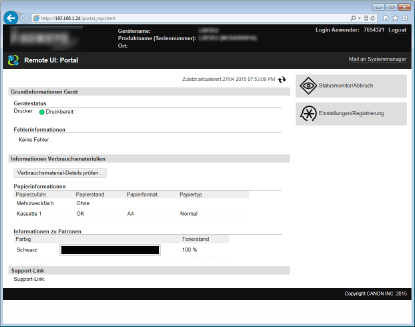Starten von Remote UI
Für die Remotebedienung müssen Sie die IP-Adresse des Geräts in einen Webbrowser eingeben und Remote UI starten. Überprüfen Sie im Vorfeld die beim Gerät eingestellte IP-Adresse (Anzeigen von Netzwerkeinstellungen). Wenn Sie Fragen haben, wenden Sie sich an Ihren Netzwerkadministrator.
1
Starten Sie den Webbrowser.
2
Geben Sie in das Adressfeld "http://(IP-Adresse des Geräts)/" ein, und drücken Sie die Taste [EINGABE].
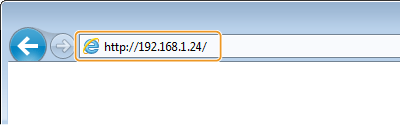
Wenn Sie eine IPv6-Adresse verwenden wollen, stellen Sie die IPv6-Adresse in eckige Klammern (Beispiel: http://[fe80::2e9e:fcff:fe4e:dbce]/).

Wenn eine Sicherheitswarnung angezeigt wird
Möglicherweise wird eine Sicherheitswarnung angezeigt, wenn die Remote UI-Kommunikation verschlüsselt ist (Aktivieren der Kommunikation mit TLS-Verschlüsselung für Remote UI). Wenn die Zertifikateinstellungen oder TLS-Einstellungen keine Fehler aufweisen, fahren Sie mit dem Aufrufen der Website fort.
3
Melden Sie sich bei Remote UI an.
 Wenn die Verwaltung per Abteilungs-IDs deaktiviert ist
Wenn die Verwaltung per Abteilungs-IDs deaktiviert ist
Wählen Sie [Modus Systemmanager] oder [Allgemeiner Anwendermodus].
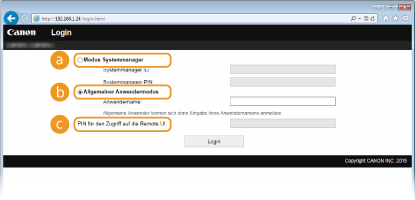
 [Modus Systemmanager]
[Modus Systemmanager]Sie können alle Remote UI-Bedienvorgänge und Einstellungen ausführen. Geben Sie die entsprechende ID unter [Systemmanager ID] und die PIN unter [Systemmanager-PIN] ein (Einstellen der Systemmanager-ID). Wenn [Systemmanager ID] nicht eingestellt ist, müssen Sie nichts eingeben.

Die werkseitigen Standardeinstellungen für Systemmanager-ID und PIN lauten "7654321". Einstellen der Systemmanager-ID
 [Allgemeiner Anwendermodus]
[Allgemeiner Anwendermodus]Sie können den Status von Dokumenten oder des Geräts prüfen, und Sie können auch einige Einstellungen ändern. Wenn Sie Druckdokumente löschen möchten, geben Sie den Anwendernamen der Dokumente in [Anwendername] ein. Der Anwendername für Druckdokumente wird auf der Grundlage von Informationen wie dem Computernamen oder dem Computeranmeldenamen automatisch eingestellt.
 [PIN für den Zugriff auf die Remote UI]
[PIN für den Zugriff auf die Remote UI]Wenn [PIN für den Zugriff auf die Remote UI] angezeigt wird, geben Sie die PIN ein (Festlegen einer PIN für Remote UI).
 Wenn die Verwaltung per Abteilungs-IDs aktiviert ist
Wenn die Verwaltung per Abteilungs-IDs aktiviert ist
Geben Sie die richtige ID in [Abteilungs-ID] und die PIN in [PIN] ein (Einstellen der Verwaltung per Abteilungs-IDs).
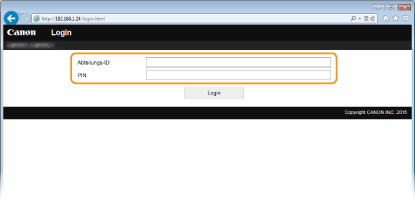
4
Klicken Sie auf [Login].
Die Portalseite (Hauptseite) wird angezeigt. Remote UI-Bildschirme